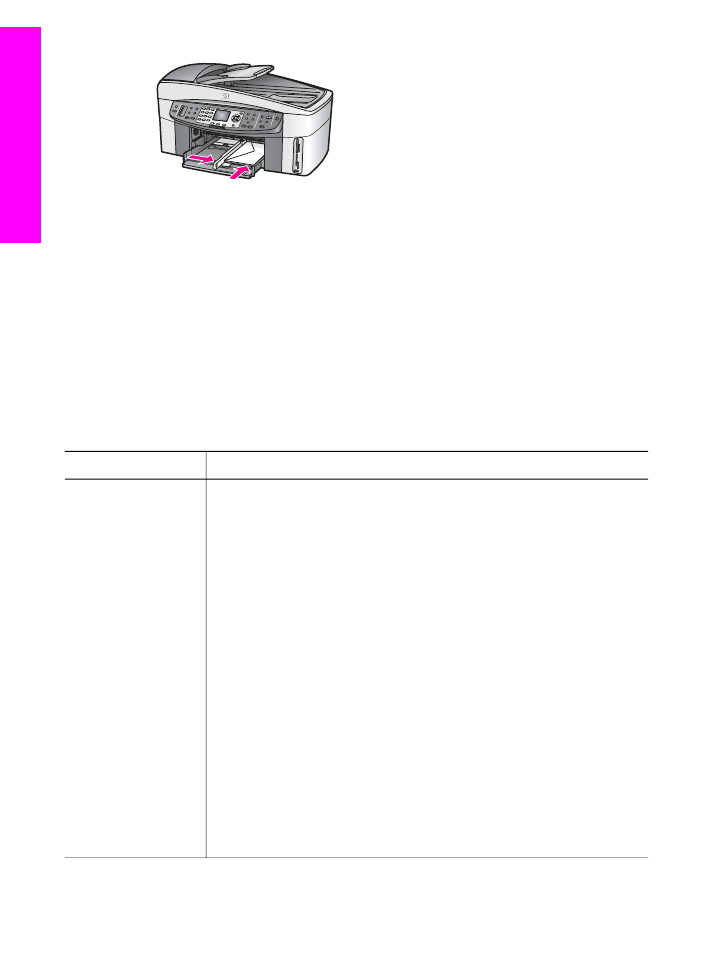
Diğer kağıt türlerini yükleme
Aşağıdaki tablo, belirli türlerdeki kağıtların yüklenmesiyle ilgili genel bilgiler
vermektedir. En iyi sonucu alabilmek için, kağıt boyutlarını veya kağıt türlerini her
değiştirdiğinizde kağıt ayarını ona göre düzenleyin. Kağıt ayarlarını değiştirmeyle ilgili
bilgi için ekrandaki HP Image Zone Yardım'a bakın.
Not
HP all-in-one yazıcınızın tüm işlevleriyle birlikte her tür kağıt boyutu ve türü
kullanılamaz. Bazı kağıt boyutları ve türleri yalnızca, bir yazılım uygulamasındaki
Yazdır iletişim kutusundan bir yazdırma işi başlatıyorsanız kullanılabilir.
Kopyalama, faks gönderme veya bir bellek kartından veya dijital kameradan
fotoğraf basma için kullanılamazlar. Yalnızca bir yazılım uygulamasından
yazdırma için kullanılabilecek kağıtlar aşağıda belirtilmiştir.
Kağıt
İpuçları
HP kağıtları
●
HP Premium Kağıdı: Kağıdın yazdırma yapılmayan yüzündeki gri
oku bulun ve sonra, oklu yüzey yukarı gelecek şekilde kağıdı
yerleştirin.
●
HP Premium Inkjet Asetat Filmi: Filmi, (üzerinde oklar ve
HP logosu olan), beyaz saydam şeritli yüzü yukarı gelecek şekilde
ve bu tarafı tepsiye ilk girecek biçimde yerleştirin.
Not
HP all-in-one aygıtı asetat film yanlış yüklendiğinde veya HP
aseatat filminden başka bir asetat filmi yüklendiğinde, asetat
filmi otomatik olarak algılamayabilir. En iyi sonuçları almak
için,asetat filmin üzerine yazdırmadan veya kopyalamadan
önce kağıt türünü asetat filme ayarlayın.
●
HP Ütüyle Aktarma Kağıdı: Aktarma kağıdını kullanmadan önce
tamamen düzleştirin; kıvrık sayfaları yüklemeyin. (Kıvrılmasını
önlemek için, kullanmaya hazır oluncaya kadar, aktarma kağıtlarını
orijinal paketinde kapalı olarak tutun.) Aktarma kağıdının yazdırma
yapılmayan yüzündeki mavi şeridi bulun ve sonra, oklu mavi şerit
yukarı gelecek şekilde her seferinde bir yaprak kağıdı yerleştirin.
●
HP Mat Tebrik Kartları, HP Fotoğraf Tebrik kartları veya
HP Kabartmalı Tebrik Kartları: Küçük bir HP tebrik kartı destesini,
yazdırma yüzü aşağı gelecek şekilde giriş tepsisine yerleştirin; kart
destesini duruncaya kadar ileri kaydırın.
Bölüm 5
38
HP Officejet 7300/7400 series all-in-one
Orijinaller ile
ka
ğ
ıtlar
ı yükleme
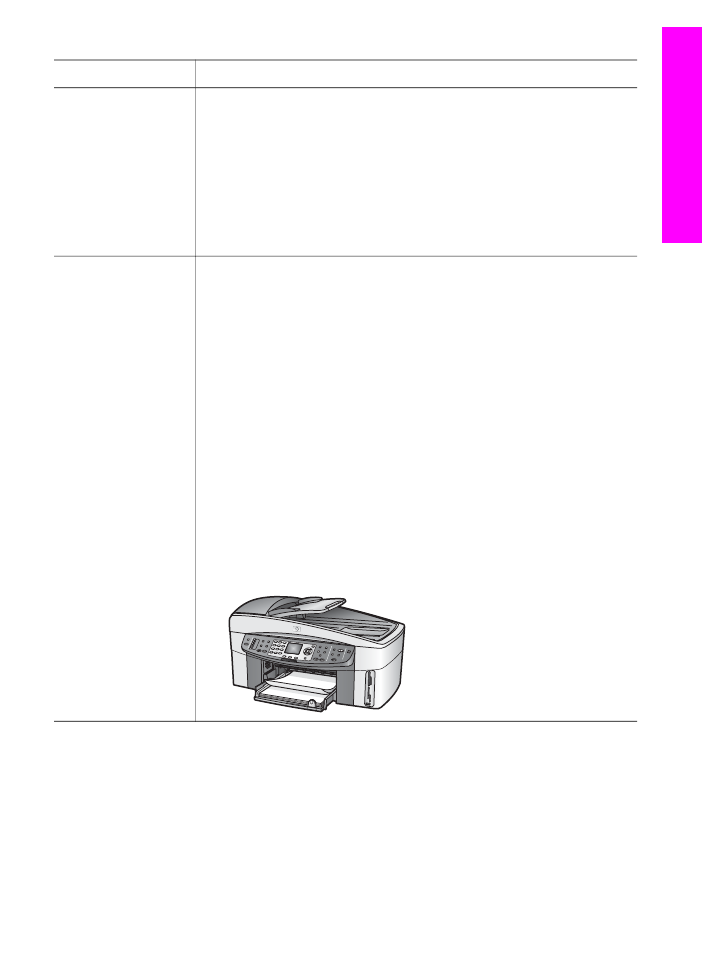
Kağıt
İpuçları
Etiketler
(yalnızca bir yazılım
uygulamasından
yazdırma için)
Her zaman, HP inkjet aygıtları ile birlikte kullanılmak üzere tasarlanmış
letter ya da A4 boyutlu etiket sayfaları kullanın (Avery Inkjet Etiketleri
gibi) ve etiketlerin iki yıldan daha eski olmadıklarından emin olun.
1
Hiçbir sayfanın başka bir sayfaya yapışmadığından emin olmak
için etiket destesine üfleyin.
2
Etiket sayfaları destesini, yazdırma yüzeyleri aşağıya gelecek
biçimde, kağıt tepsisinde bulunan tam boyutlu düz kağıtların
üzerine yerleştirin. Bir seferde yalnızca tek bir etiket sayfası
yerleştirmeyin.
Sürekli afiş kağıdı
(yalnızca bir yazılım
uygulamasından
yazdırma için)
Sürekli pankart kağıtları, aynı zamanda bilgisayar ya da z-katlamalı
kağıt olarak da bilinmektedir.
1
Çıkış tepsisini çıkartın.
2
Giriş tepsisindeki tüm kağıtları çıkartın.
Not
Afiş yazdırılırken sürekli kağıdın yırtılmasını önlemek için
çıkış tepsisini HP all-in-one aygıtınızdan ayırın.
3
Afiş kağıdı demetinde en az beş yaprak bulunduğunu kontrol edin.
Not
HP olmayan bir afiş kağıdı kullanıyorsanız, 20-lb'lik kağıt
kullanın.
4
Kağıt destesinin varsa her iki tarafında bulunan delikli kenar
şeritlerini dikkatle yırtarak ayrın ve kağıtların birbirine
yapışmadığından emin olmak için katlarını açın ve yeniden katlayın.
5
Kağıtları, takılı olmayan kenarı destenin en üstünde olacak şekilde
giriş tepsisine yerleştirin.
6
İlk kenarı, aşağıdaki şekilde gösterildiği gibi durana kadar iterek
kağıt tepsisine yerleştirin.